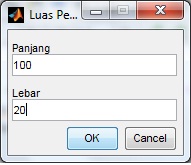Untuk menampilkan “Question Dialog box” yang ada di
Matlab digunakan perintah questdlg.
button
= questdlg('qstring')
button
= questdlg('qstring','Judul')
button
= questdlg('qstring','Judul','default')
button
= questdlg('qstring','Judul','str1','str2','default')
Hasil dari perintah ini adalah berupa string /
karakter dari tombol yang kita tekan ketika Question Dialog Box muncul. String
yang didapat inilah yang dipakai untuk menjalankan script program yang
selanjutnya.
Untuk penggunaan script
button = questdlg('qstring','Judul','str1','str2','default')
menggunakan 2 tombol yang bisa dipakai,
yakni ‘str1’ dan ‘str2’ dengan default-nya yang bisa dipilih di ‘str1’ atau
‘str2’.
Apabila string tidak didefinisikan, maka
tombol yang digunakan akan disetting secara otomatis ‘Yes’, ‘No’, dan ‘Cancel’.
Contoh kasus :
Misalkan kita akan membuat program dengan Matlab
untuk menjalankan script matlab untuk membuat matriks ajaib berukuran 5x5. Ada
2 tombol yang ingin kita tampilkan, yakni “Ya” dan “Tidak”. Apabila jawabannya
“Ya” akan dibuat matriks ajaib, dan bila jawabannya “Tidak” akan keluar dari
program.
Listing Programnya :
clc;
clear;
button = questdlg('Apakah Anda
ingin membuat matriks ajaib ?', ...
'Konfirmasi','Ya','Tidak','Ya');
if strcmp('Ya',button)==1
magic(5)
elseif strcmp('Tidak',button)==1
close
end
Hasil Running Programnya :
Setelah diklik “Ya”, maka hasil matriks ajaibnya
akan ditampilkan dalam Command Window seperti di bawah ini :
ans =
17 24
1 8 15
23 5
7 14 16
4 6
13 20 22
10 12
19 21 3
11 18
25 2 9
Jika diklik “Tidak”, maka akan langsung keluar tanpa
melakukan apa – apa.